Добавить сотрудника в штат
Оформление сотрудника
Нерабочие дни
При оформлении сотрудника по Трудовому договору, его данные необходимо ввести в сервисе. Для этого перейдите в раздел "Зарплата - Сотрудники» , нажмите кнопку добавить сотрудника «В штат» .
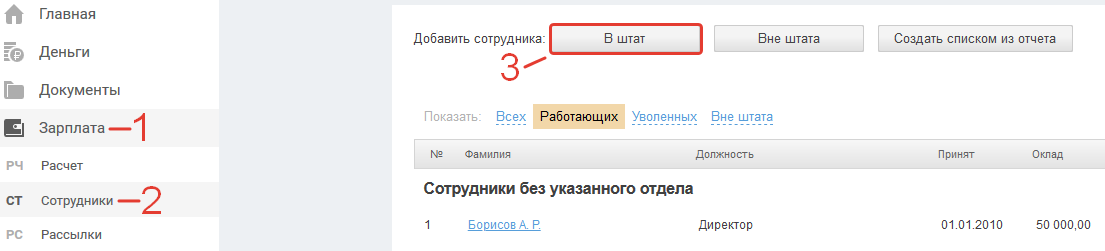
В открывшемся окне «Новый сотрудник» необходимо заполнить информацию о сотруднике.


1. Укажите табельный номер.
2. ФИО, дата рождения, серия и номер паспорта - указываются согласно предоставленному работником паспорту.
Паспортные данные - по умолчанию формат ввода предназначен для данных паспорта гражданина РФ. Как добавить данные паспорта иностранного работника см. инструкцию.
3. № свидетельства пенсионного страхования (СНИЛС). Он обязателен, если это первое место работы, Вы как работодатель должны оформить СНИЛС сотруднику.
СНИЛС обязателен для всех категорий сотрудников, за исключением иностранных граждан временно пребывающих в РФ и не застрахованных в ПФР.
СНИЛС руководителя организации необходим для подключения электронной отчетности.
4. ИНН (обязателен). Данные по нему вносятся согласно предоставленному работником свидетельству о постановке сотрудника на учет в налоговой. Если его у сотрудника нет, надо запросить получение данного свидетельства работником. Также данные по его номеру ИНН можно попробовать уточнить на официальном сайте ФНС.
5. Телефон - в данном поле можете указать номер телефона сотрудника.
6. Адрес регистрации в РФ (наименование города/населенного пункта, улицы выберите из выпадающего списка) - указывается согласно предоставленному работником паспорту.
7. Адрес места жительства в РФ - если он совпадает с адресом регистрации, то поставьте галку, если не совпадает, то укажите его.
Если в этом регионе есть пилотный проект, то данные по сотруднику попадут в реестр сведений в ФСС по пилотному проекту для выплаты пособий.
8. Укажите вид трудовой книжки (нет заявления, в бумажном виде, в электронном виде) на основании заявления от сотрудника и дату заявления.
Т.к. с 2020 года вводятся электронные трудовые книжки. Сотрудники обязаны написать заявление на имя работодателя о переходе на электронную трудовую книжку или продолжении ведения бумажной. Далее дата и выбранный тип трудовой книжки используются для обязательной отчетности в ПФР (СЗВ-ТД) и для сведений о трудовой деятельности, выдаваемых сотрудникам (СЗИ-ТД).
9. Электронная почта - в данном поле можете указать адрес электронной почты сотрудника. Далее эта почта автоматически будет отображаться при выборе сотрудника в рассылке расчетных листков.
10. Отдел и должность (можно добавить новые или выбрать имеющиеся, отдел не обязателен).
11. Система налогообложения - в данном поле нужно указать периоды времени, в течение которых работник был занят в деятельности на различных системах налогообложения. Заполнение данного поля напрямую влияет на определение налогового режима, в рамках которого будут учтены расходы в виде зарплаты, страховых взносов и прочих начислений по данному работнику.
12. Бух.счет - заполняется период времени с момента приема сотрудника на работу, а также указывается счет ПБУ, на котором будут отражаться расходы. Например, если заполняются реквизиты на генерального директора, то рекомендуемый счет 26 "Общехозяйственные расходы".
13. Дата приема на работу устанавливаются по трудовому договору, заключенному с работником.
14. Приказ о приеме - укажите номер и дату приказа. Поля обязательные для заполнения.
15. Стаж на момент начала работы - количество лет и месяцев с даты первого места работы, по трудовой книжке.
16. Ежегодные отпуска - по умолчанию в сервисе указано 28 дней, также есть возможность указать количество дней дополнительного оплачиваемого отпуска.
17. Оклад на дату приема на работу - в данном поле необходимо указать сумму, а также выбрать тип оплаты (за месяц, за смену, за час).
18. График работы сотрудника - в данном поле необходимо выбрать график работы сотрудника (основной, неполное время, сменный). Для добавления сменного графика сотруднику воспользуйтесь инструкцией.
19. Способ выплаты з/п (важно для формируемого пакета документов на выплату з/п).
- По кассовому ордеру - наличными, на основании отдельных расходных кассовых ордеров (РКО) по каждому сотруднику;
- На карту - безналичным переводом на карту сотрудника (дополнительно требуется указать реквизиты карты); если зарплата или вознаграждение выплачиваются по зарплатному проекту, то укажите это;
- Ведомость - наличными, на основании одного документа для нескольких сотрудников.
Способ выплаты: наличными или безналичным переводом на карту должен быть прописан в Трудовом договоре.
20. Уплата НДФЛ - выберите отделение ИФНС для автоматического распределения уплаты НДФЛ. Для добавления нового отделения ФНС перейдите в раздел "Реквизиты - Зарплата - Уплата НДФЛ" .
21. Единственный учредитель - поле заполняется только для единственных учредителей, являющихся генеральными директорами. Подробнее. Для остальных сотрудников должно быть выбрано значение "Не является учредителем" .
22. Совместитель - поле заполняется только для сотрудников, являющихся совместителями по данному месту работы, используется для отчета СЗВ-ТД.
После внесения данных по сотруднику нажмите "Сохранить" .
Указами Президента РФ от 25.03.2020 № 206 , от 02.04.2020 № 239 и 28.04.2020 № 294 установлены нерабочие дни с 30 марта 2020 года по 8 мая 2020 года (включительно) с сохранением заработка сотрудника в связи с пандемией коронавируса.
Кроме того, все непрерывно действующие организации, структуры жизнеобеспечения, медицинские учреждения, аптеки, магазины, торгующие товарами первой необходимости, учреждения, обеспечивающие банковские, финансовые расчеты, транспорт, а также органы власти всех уровней продолжат свою работу.
В случае выхода на работу в нерабочий день, оплата производится в обычном, а не повышенном размере.
Если у вас введена нерабочие дни по 08.05.2020 года, т.е. сотрудник не привлекался к работе в период карантина, то укажите период нерабочих дней напротив поля "Нерабочие дни" .

Для того, чтобы добавить период нерабочих дней массового всем сотрудникам, перейдите в раздел "Зарплата - Сотрудники" . В информационном сообщении нажмите на "Установить нерабочие дни всем сотрудникам" .
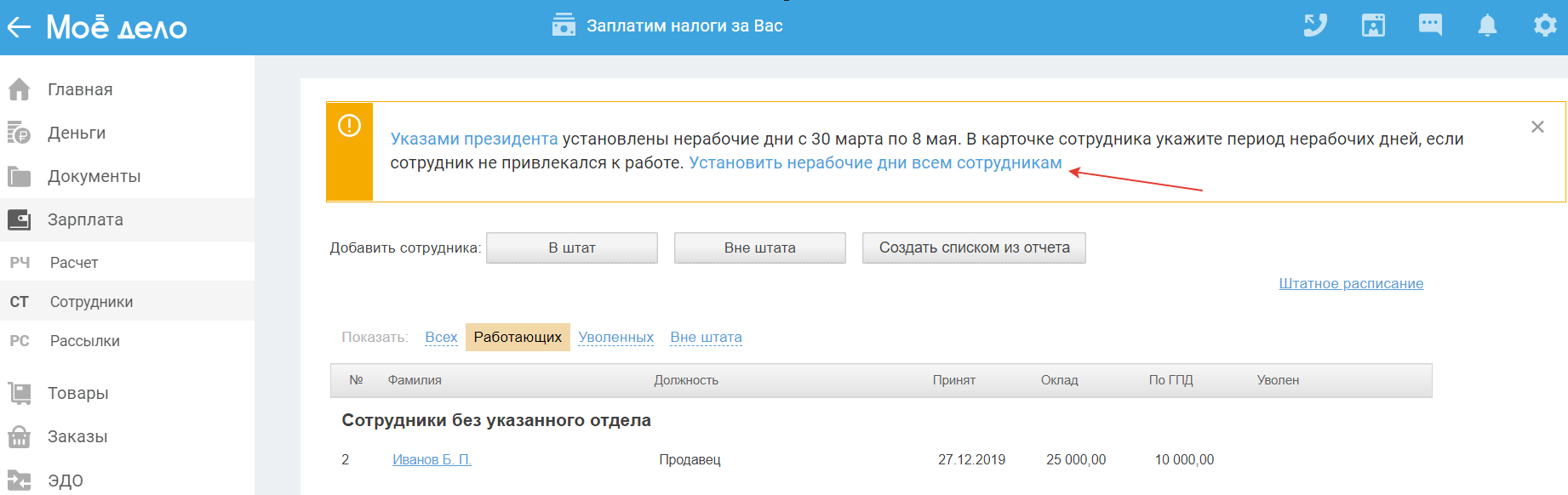
Задайте период и нажмите "Подтвердить" .
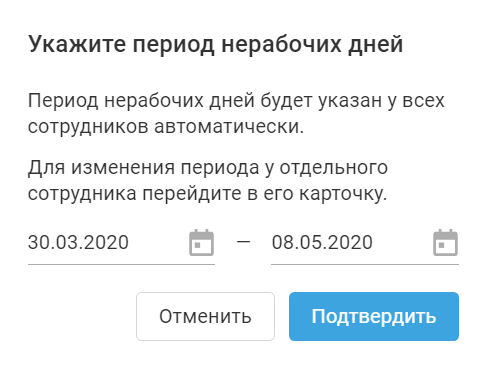
При нажатии на "Подтвердить" в реквизитах штатных сотрудников проставится период нерабочих дней в поле "Нерабочие дни" .
